Guide d’utilisation de Keynote pour l’iPhone
- Bienvenue
- Nouveautés
-
- Commencer à utiliser Keynote
- Introduction aux images, aux graphiques et à d’autres objets
- Créer une présentation
- Choisir comment parcourir la présentation
- Ouvrir une présentation
- Enregistrer une présentation et lui attribuer un nom
- Rechercher une présentation
- Imprimer une présentation
- Copier du texte et des objets entre des apps
- Gestes de base sur l’écran tactile
- Créer une présentation à l’aide de VoiceOver
-
- Ajouter ou supprimer des diapositives
- Ajouter et afficher des notes du présentateur
- Modifier la taille de la diapositive
- Modifier l’arrière-plan d’une diapositive
- Ajouter une bordure autour d’une diapositive
- Afficher ou masquer les paramètres fictifs de texte
- Afficher ou masquer les numéros de diapositives
- Appliquer une disposition de diapositive
- Ajouter et modifier des dispositions de diapositive
- Modifier un thème
-
- Modifier la transparence d’un objet
- Ajouter un remplissage coloré ou une image à des formes et des zones de texte
- Ajouter une bordure à un objet
- Ajouter une légende ou un titre
- Ajouter un reflet ou une ombre
- Utiliser des styles d’objets
- Redimensionner, faire pivoter et retourner des objets
- Ajouter des liens pour rendre la présentation interactive
-
- Faire une présentation sur votre iPhone
- Diffuser une présentation sur un écran séparé
- Diffuser une présentation sur iPhone par Internet
- Utiliser une télécommande
- Activer la lecture automatique d’une présentation
- Lire un diaporama avec plusieurs présentateurs
- Tester la présentation sur votre appareil
- Lire une présentation enregistrée
-
- Envoyer une présentation
- Introduction à la collaboration
- Inviter d’autres personnes à collaborer
- Collaborer sur une présentation partagée
- Suivez l’activité la plus récente dans une présentation partagée
- Modifier les réglages d’une présentation partagée
- Arrêter de partager une présentation
- Dossiers partagés et collaboration
- Utiliser Box pour collaborer
- Créer un GIF animé
- Publier votre présentation dans un blogue
- Copyright
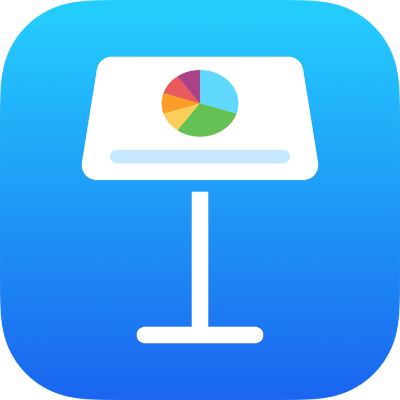
Activer la lecture automatique d’une présentation dans Keynote sur iPhone
Vous pouvez régler votre présentation pour qu’elle avance automatiquement, comme une vidéo, sans intervention de l’utilisateur. Vous pouvez également la configurer pour qu’elle soit lue immédiatement dès l’ouverture ou pour qu’elle soit lue en bouche.
Accédez à l’app Keynote
 sur votre iPhone.
sur votre iPhone.Ouvrez une présentation.
Touchez
 dans la barre d’outils, touchez Options de présentation, puis touchez Type de présentation.
dans la barre d’outils, touchez Options de présentation, puis touchez Type de présentation.Touchez Autolecture, puis utilisez les curseurs pour modifier le minutage des transitions ou des effets de composition.
Choisir une des options de lecture :
Lire le diaporama en boucle : Activez la fonctionnalité pour que la présentation revienne à la première diapositive à la fin du diaporama.
Redémarrer le diaporama si inactif : Activez la fonctionnalité, puis faites glisser le curseur pour définir la durée d’inactivité sans interaction du spectateur qui précède le retour à la première diapositive.
Touchez OK.
Pour lire la présentation, touchez
 dans la barre d’outils.
dans la barre d’outils.
Pour rétablir la lecture manuelle de la présentation qui permet de passer d’une diapositive à l’autre en touchant ou en balayant l’écran, touchez ![]() , touchez Options de présentation, touchez Type de présentation, puis choisissez Normale.
, touchez Options de présentation, touchez Type de présentation, puis choisissez Normale.